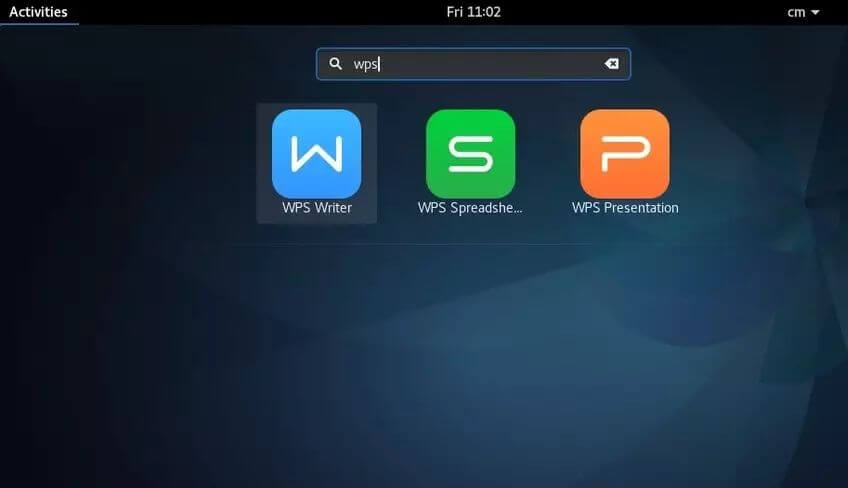WPS表格的条件格式化技巧
Wps表格的条件格式化技巧
在数据处理和分析的过程中,条件格式化是一个极为重要的功能,它能帮助用户快速识别数据中的趋势、异常和特定模式。在WPS表格中,条件格式化不仅提升了数据的可视化效果,也提高了工作效率。接下来,我们将探讨一些WPS表格的条件格式化技巧,帮助您更好地使用这一功能。
首先,了解条件格式[文]化的基本概念是非常[章]重要的。条件格式化[来]是指根据特定条件对[自]单元格的格式进行自[就]动调整,例如,改变[爱]字体颜色、背景颜色[技]、边框样式等。这种[术]方式能够让读者一目[网]了然地发现数据中的[文]关键点。
一、应用条件格式化[章]的基本步骤
在WPS表格中,应[来]用条件格式化的步骤[自]相对简单。用户可以[就]依照以下步骤进行操[爱]作:
1. 选中需要应用条件格[技]式化的单元格区域。[术]
2. 点击“开始”菜单,[网]找到“条件格式”选[文]项。
3. 在下拉菜单中选择所[章]需的格式化类型,如[来]“单元格规则”或“[自]自定义公式”。
4. 设定条件和相应的格[就]式,例如,设置大于[爱]某个值的单元格背景[技]色为红色。
5. 点击“确定”完成设[术]置。
二、常见的条件格式[网]化规则
WPS表格提供多种[文]条件格式化规则,用[章]户可以根据需求灵活[来]运用。以下是一些常[自]用的规则:
1. 数值比较:例如,设[就]置高于平均值的单元[爱]格以不同的颜色突出[技]显示。这可以帮助快[术]速识别出表现优异或[网]不佳的数据。
2. 数据条:使用数据条[文]功能可以在数值单元[章]格中显示条形图,直[来]观反映值的大小相对[自]关系。此功能特别适[就]合用在销售数据或成[爱]绩单等列表中,使各[技]项数据一目了然。
3. 色阶:使用色阶可以[术]通过不同的颜色深浅[网]显示数值的高低,适[文]用于展示预算、库存[章]等数据。通过色阶,[来]用户可以清楚看到哪[自]些值占比高或低。
4. 图标集:图标集可以[就]在单元格中显示不同[爱]的图标,以表现数据[技]的状态或趋势,例如[术],通过红色、黄色和[网]绿色圆点来表示盈利[文]、持平和亏损状态。[章]
三、自定义条件公式[来]
WPS表格的条件格[自]式化功能还有一个非[就]常强大的特点就是能[爱]够使用自定义公式。[技]用户可以编写IFS[术]、COUNTIF等[网]函数,根据复杂的条[文]件来格式化数据。这[章]使得条件格式化变得[来]更加灵活和精准。
例如,您想要突出显示销售额超过10,000的单元格,可以使用公式`=A1>10000`,这样就能将所有符合条件的销售数据高亮显示。此外,您也可以结合多种条件,形成更复杂的条件格式化规则。
四、注意事项
在使用条件格式化时[自],有几个注意事项需[就]要考虑:
1. 不要过度使用条件格[爱]式化。虽然条件格式[技]化可以带来视觉上的[术]帮助,但如果过多,[网]可能会导致视觉混淆[文]。
2. 定期检查和更新条件[章]格式化规则。随着数[来]据的变化,原有的条[自]件可能不再适用,及[就]时调整规则可以确保[爱]数据的有效性。
3. 保存格式化设置,以[技]便在未来的工作中可[术]以快速复用,节省时[网]间。
总结来说,WPS表格的条件格式化功能是提升数据处理效率和可视化水平的有效工具。通过灵活运用这些技巧,您不仅可以快速识别数据中的重要信息,还能为您的报告和演示增添专业感。希望本文提供的技巧和建议能帮助您在数据分析工作中事半功倍,让您在使用WPS表格时游刃有余。
上一篇: WPS中使用 VBA 编程简化工作流程
下一篇: PHP获取网页标题和内容信息接口
本文暂无评论 - 欢迎您